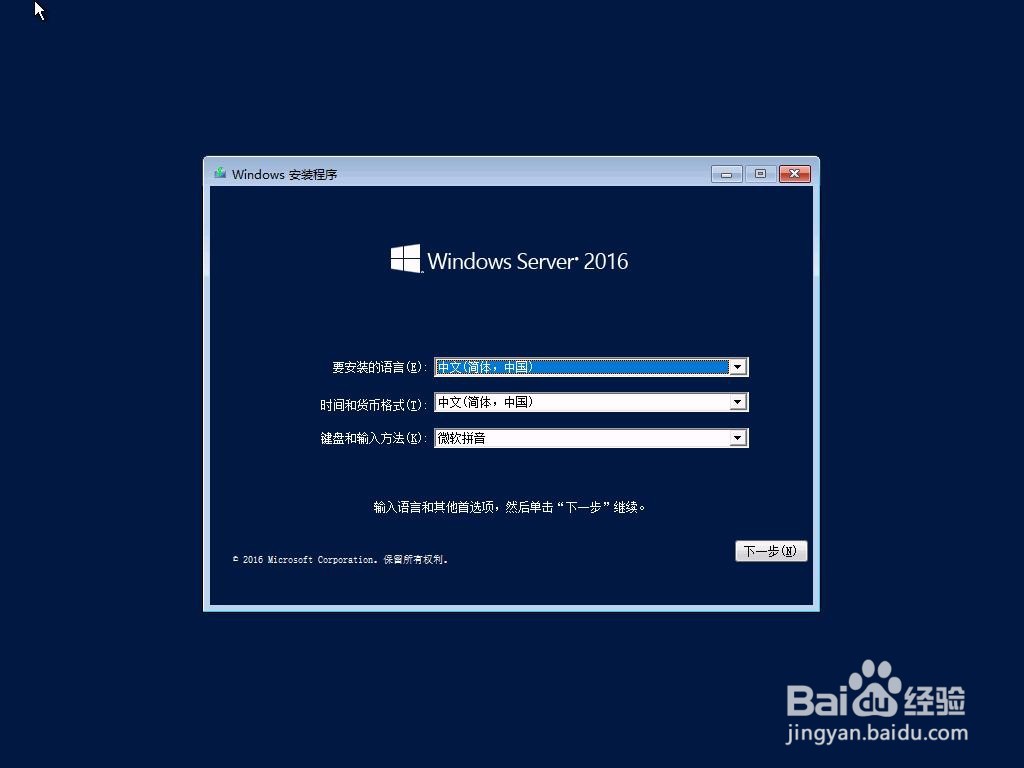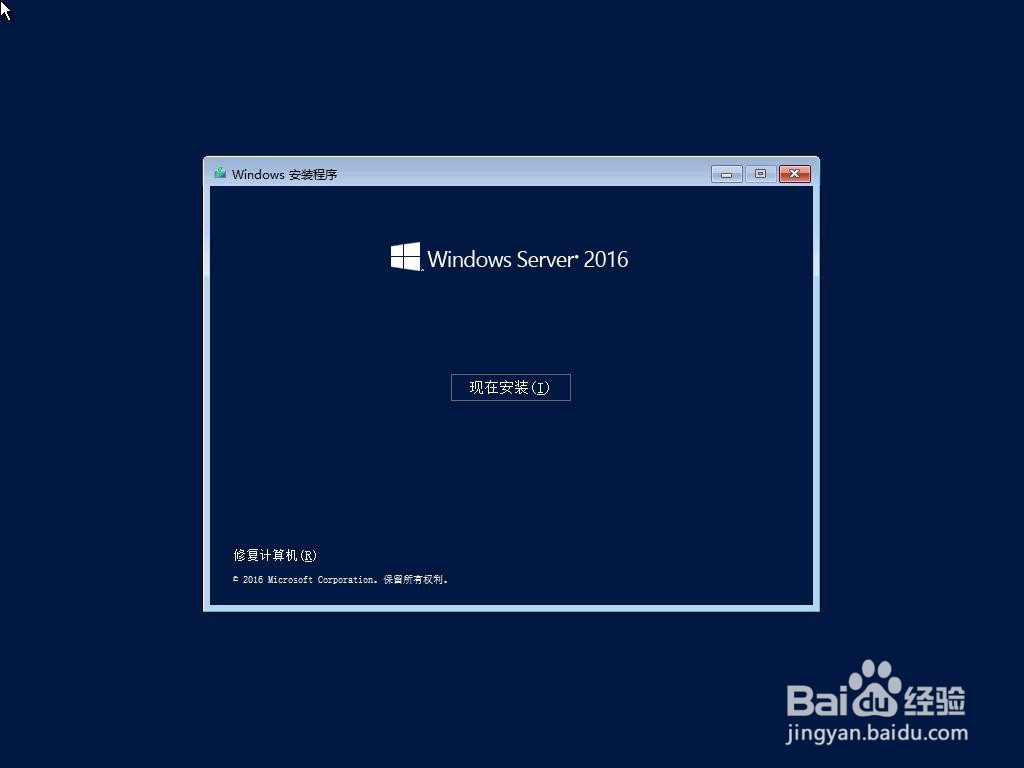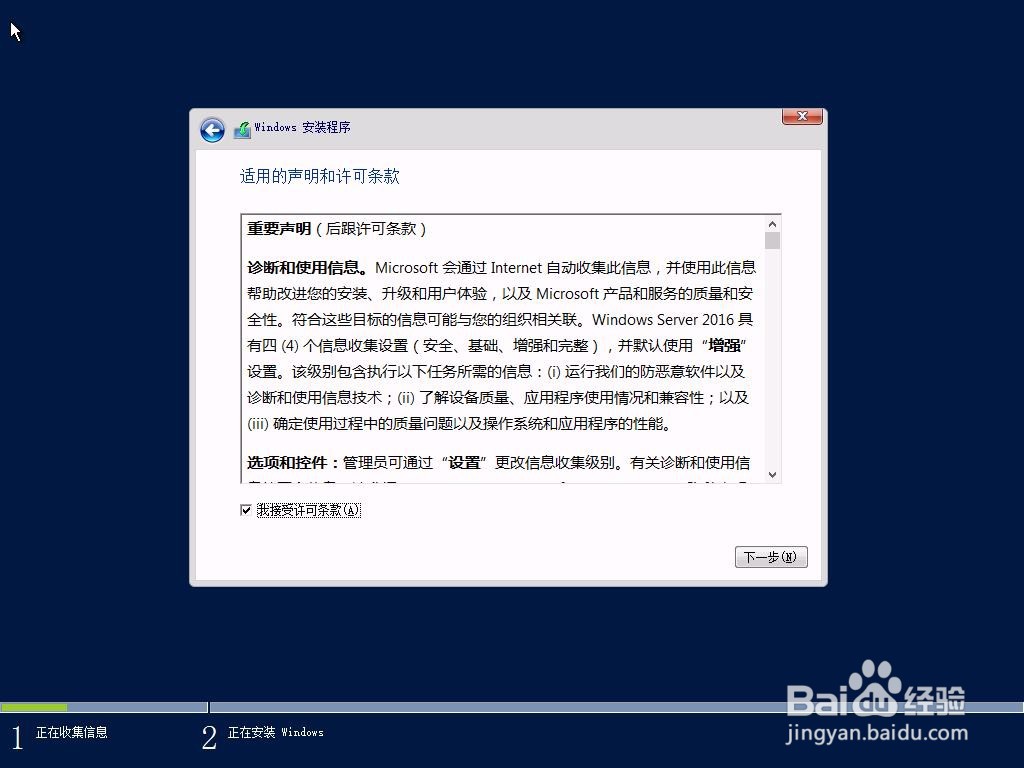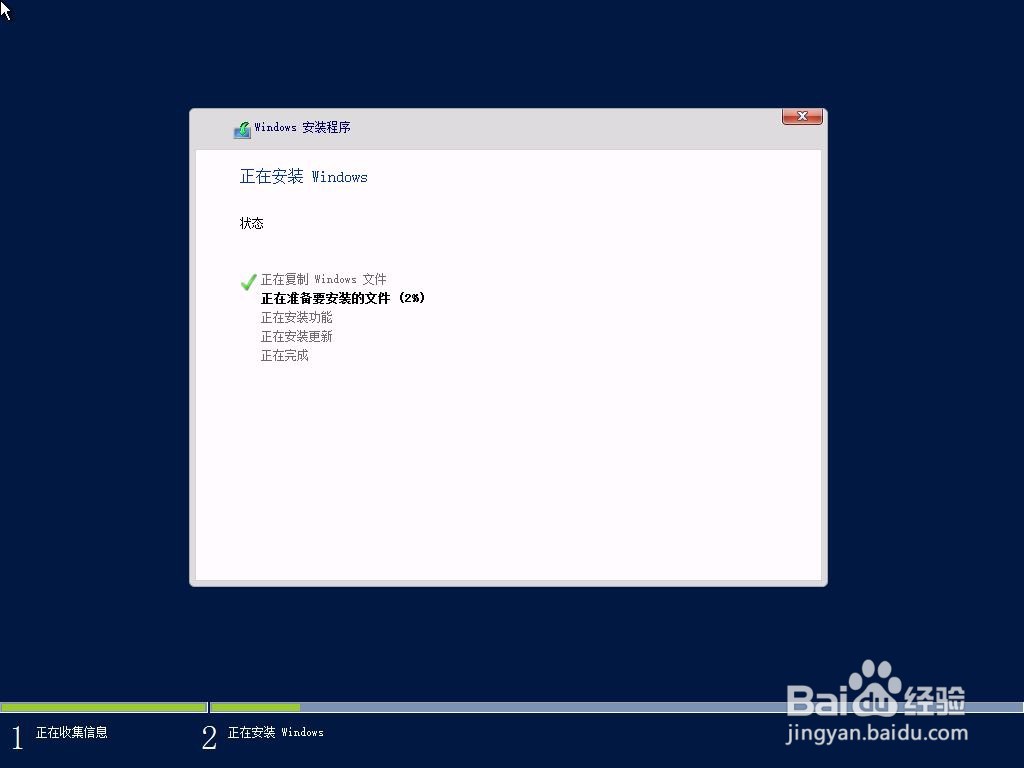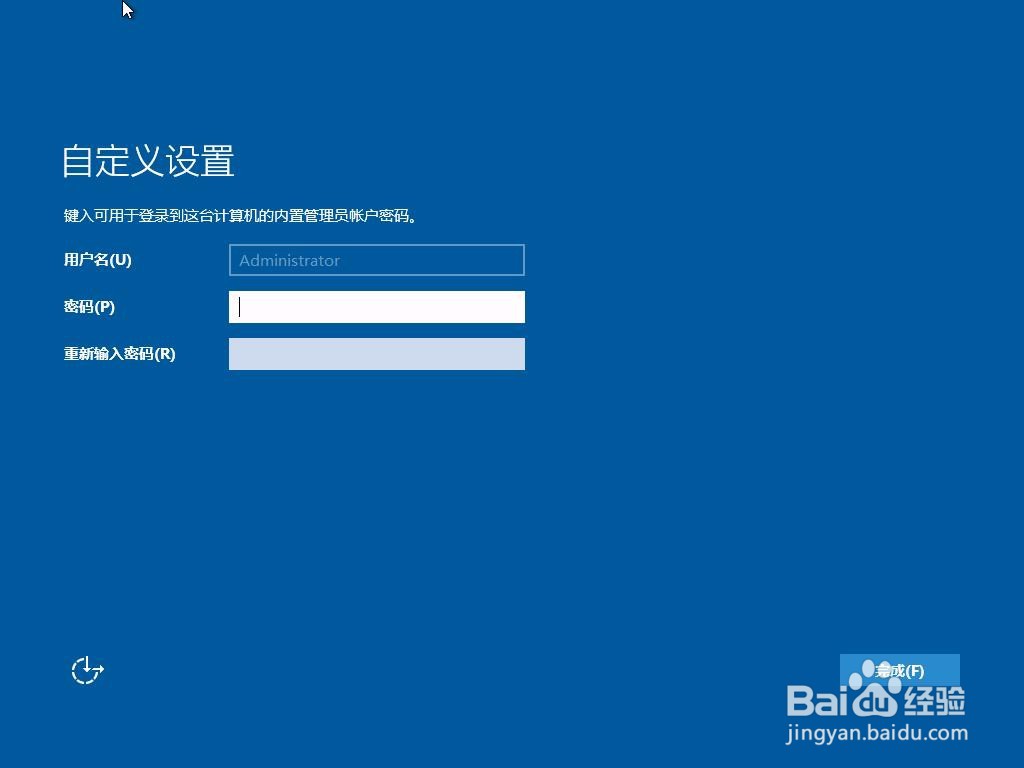在System x3550 M5 5463型上通过U盘安装Windows Server 2016操作系统如何操作。
工具/原料
联想P40
电脑12.0.0.1
一、准备工作
1、首先点击光盘图标浏览到您的安装镜像iso文件;点击“开始”后会出现清空U盘数据确认框,再点“确认”继续;等待文件复制完毕,启动U盘即制作完成。
二、Windows Server 2016 安装程序
1、正常引导后,会出现NTFS EFI loader画面,并可能会提示“Press any key to continue...”,此时需要按键盘任意键以启动Windows安装程序;
2、随后进入“Loading files...”画面和Windows载入画面;
3、然后进入Windows安装程序图形界面,一般默认不动,点击“下一步”;
4、安装Windows,点击“现在安装”;点击“我没有产品密钥”;
5、选择要安装的SKU,点击“下一步”;
6、EULA许可协议,勾选“我接受许可条款”复选框,再点击“下一步”;选择“自定义(高级)”全新安装系统;
7、如需手动分区,则点击“高级”再点击“新建”,输入分区大小并点击“应用”创建分区,安装程序会自动创建额外的系统分区,请勿删除这些分区;如不需要手动分区,直接点击“下一步”即可。
8、开始安装Windows,接下来会有两次自动重启;
9、第二次重启后,会有显示“正在准备计算机”,再次进入图形界面后会提示您建立密码,点击“完成”;
10、按Ctrl+Alt+Delete组合键并输入密码进入系统;按Ctrl+Alt+Delete组合键并输入密码进入系统;